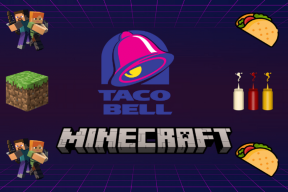Latauspaikan muuttaminen Opera Minissä Androidissa
Sekalaista / / November 29, 2021
Opera Mini oli ensimmäinen mobiiliverkkoselaimeni Nokia 2760 -puhelimessa vuonna 2007. Internet oli minulle uutta, ja se ihme Google haku hyvin muotoillun ja nopean Opera Mini -verkkoselaimen läpi tuotu oli viehätysvoima.

Alun perin vuonna 2005 julkaistu Opera Mini -verkkoselain sisälsi jatkossakin pyrkiviä ominaisuuksia, kuten kipeästi kaivatun mahdollisuuden ladata tiedostoja, mukautettuja skinejä, useita hakukonevaihtoehtoja sisäänrakennetussa hakupalkissa, pikavalintavaihtoehto ja tehokas navigointi. Se on edelleen suosittu Android-älypuhelinten käyttäjien keskuudessa hitaammissa 2G- tai 3G-verkoissa.
Lataa Opera Mini
Jo nyt Opera Mini pitää kiinni perusperiaatteistaan - tarjota nopea, tyylikäs, ja aktiivisen verkkoselailukokemuksen. Opera Minin uusimmassa versiossa on mainosten esto, tietojen tallennus ja jopa lataushallinta. Se tallentaa kaikki ladatut tiedostot tiettyyn kansioon oletuksena ja tuo mukavuuden valita eri lataussijainnin.
Tiesitkö: Opera Mini -selain on saatavilla 90 kielellä.
Myös opastekniikassa
Latauskansion vaihtaminen Opera Minissä
Tässä opastamme sinut Opera Mini -selaimen latauspaikan vaihtamiseen. Aloita noudattamalla alla olevia ensisijaisia vaiheita.
Vaihe 1: Avaa Opera Mini Android-laitteellasi.
Vaihe 2: Napauta Opera-logoa oikeassa alakulmassa, joka tuo sinut asetusvalikkoon.

Vaihe 3: Napsauta rataskuvaketta, joka johtaa sovelluksen asetuksiin.

Vaihe 4: Vieritä alas ja napsauta Lataukset.

Vaihe 5: Napsauta nyt Lataa kansio -vaihtoehtoa.

Selain avaa tiedostojen katseluohjelman, josta voit tarkastella kansioita, muuttaa lataussijainnin tiettyyn kansioon tai jopa luoda uuden kansion samaa tarkoitusta varten. Tarkastellaan jokaista vaihtoehtoa.
Vaihda toiseen kansioon
Voit vaihtaa sijainnin toiseen kansioon seuraavasti.
Vaihe 1: Kun olet suorittanut edellisen prosessin, valitse haluamasi kansio. Voit napsauttaa näytön vasemmassa yläkulmassa olevaa takanuolta siirtyäksesi juurisivulle, jolla on kaikki kansiot.

Vaihe 2: Siellä voit valita mieleisesi kansion. Käytän tässä oppaassa Elokuvat-kansiota, koska aion ladata muutaman webinaarin ja muita videoita. Ja niin, napsautan Elokuvat-kansiota ja napsauta sitten Valitse kansio näytön oikeassa alakulmassa.

Siinä mennään! Nyt kaikki lataamani tiedostot tallennetaan Elokuvat-kansioon. Voit valita minkä tahansa kansion ja jopa vaihtaa sen myöhemmin toiseen.
Myös opastekniikassa
Uuden kansion luominen
Nyt kaikki kansiot eivät välttämättä riitä erityistarpeisiisi. Sinulla voi olla erillinen kansio vain Opera Mini -latauksille. Näin lataamasi tiedostot eivät sekoitu muiden tiedostojen kanssa, jotka olet ladannut Google Chromella tai toisella selaimella.
Voimme välttää tällaisen sekaannuksen luomalla ainutlaatuisen kansion tiedostojen lataamista varten Opera Minillä. Näin voit tehdä sen.
Vaihe 1: Kun olet saapunut juurilatauskansioosi noudattamalla tämän opetusohjelman ensisijaisia vaiheita, napsauta tiedostokuvaketta näytön oikeassa yläkulmassa.

Vaihe 2: Näet ponnahdusikkunan, jossa sinua pyydetään syöttämään valitsemasi kansion nimi. Käytän tässä "Opera Mini -lataukset" ja napsauta sitten OK.

Vaihe 3: Nyt sinut ohjataan kansioon. Siellä voit napsauttaa Valitse kansio valitaksesi kyseisen kansion oletuslataussijainnistasi.
Se siitä.
Ominaisuuksien ooppera
On erityinen syy siihen, että sovelluksella on yli 100 miljoonaa latausta Play Kaupassa. Tässä on joitakin niistä:
Kysy ennen lataamista
Oletusarvoisesti Opera Mini pyytää lupaasi ennen latauksen aloittamista. Jos haluat poistaa kehotteen aina, kun napsautat latauslinkkiä, pyyhkäise pois Kysy ennen lataamista -vaihtoehto latausasetuksista.

Samanaikaiset lataukset
Opera Mini on selaimen veteraani, joten mahdollisuus ladata useita tiedostoja kerralla on vain sen luonnollinen ominaisuus. Jos kuitenkin uskot, että useat lataukset hidastavat laitteesi selausnopeutta, voit muuttaa latausten määrää napsauttamalla latausasetuksissa Samanaikaiset lataukset. Siellä voit valita samanaikaisten latausten määrän yhdestä rajoittamattomaan. Voiko olla parempaa tapaa hyödyntää rajoittamatonta nopeaa Wi-Fi-dataa?

Myös opastekniikassa
Tarkista latausluettelosi
Jos haluat tarkastella kaikkea lataamaasi materiaalia, voit napsauttaa päävalikosta Lataukset.

Siellä on luettelo kaikista latauksistasi, ja voit jopa lajitella ne nimen, koon, päivämäärän ja tiedostotyypin mukaan. Aika siisti ominaisuus, joka pitää latauksesi järjestyksessä, eikö niin?
Älykkäämpiä latauksia
Opera Mini sisältää mahdollisuuden vaihtaa latauspaikkaa, mikä tarkoittaa, että voit tallentaa latauksesi microSD-kortille tilanhallinnan parantamiseksi, mikä antaa sinulle enemmän joustavuutta tallennusvaihtoehtojen suhteen. Google Chrome mahdollistaa sen ladata tiedostoja tiettyihin kansioihin tiedostotyyppien mukaan, ja toivottavasti Opera Mini saavuttaa sen pian.
Se on "dramaattinen teos yhdessä tai useammassa näytöksessä", tämä Opera Mini.